win10系统查看磁盘检测结果的操作方法
很多小伙伴都遇到过对win10系统查看磁盘检测结果进行设置的困惑吧,一些朋友看过网上对win10系统查看磁盘检测结果设置的零散处理方法,并没有完完全全明白win10系统查看磁盘检测结果的操作方法非常简单,只需要1、在Cortana搜索栏输入“事件查看器”后回车,或者在开始按钮点右键,选择“事件查看器”; 2、在左边栏展开“Windows日志”,选择“应用程序”,从右边栏选择“筛选当前日志”,的顺序即可轻松搞定,具体的win10系统查看磁盘检测结果具体的操作方法:
1、在Cortana搜索栏输入“事件查看器”后回车,或者在开始按钮点右键,选择“事件查看器”;
2、在左边栏展开“Windows日志”,选择“应用程序”,从右边栏选择“筛选当前日志”,如下图。
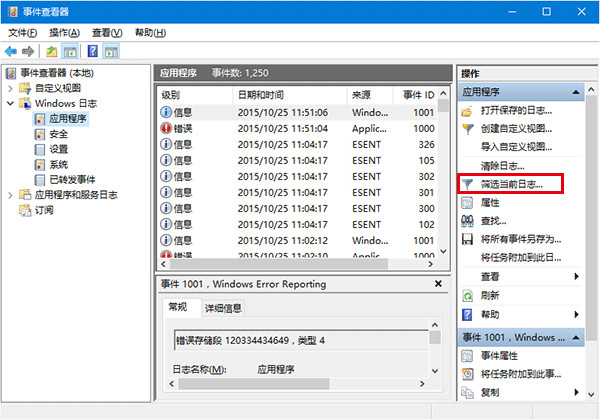
3、在窗口正中间一行输入事件ID“26226”,点击“确定”,如下图。
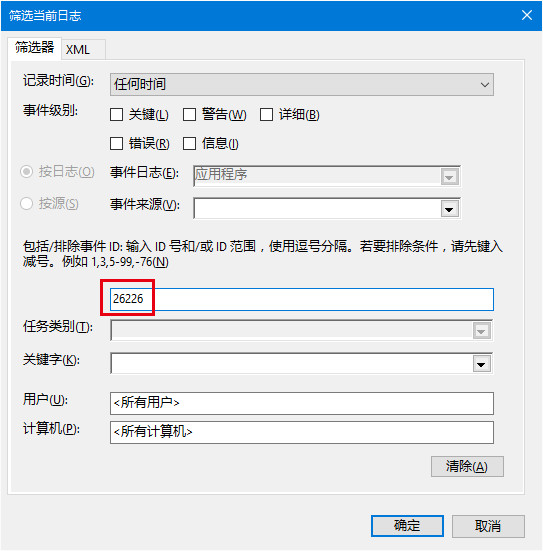
4、在“事件查看器”主窗口中间就可以看到目前已有的日志。单击所需日志,下方就会给出该日志信息,此时点击“详细信息”可查看日志内容。
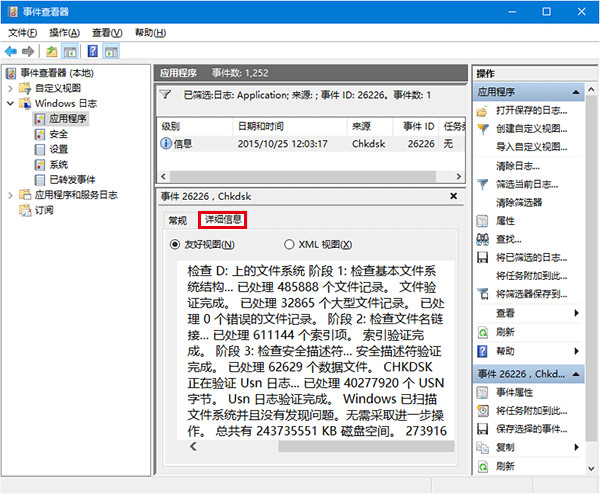
注意:Win10磁盘检测结果怎么查看教程中提到的“事件ID”序号只适用于Win8.1/Windows10,Windows7用户若想查看,需输入“1001”。

 0
0 
 0
0 
 0
0 
 0
0 
 0
0 
 0
0 
 0
0 
 0
0 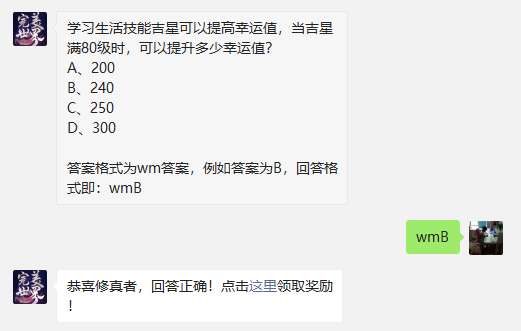
 0
0 
 0
0